在快节奏的生活中,我们常常需要同时处理多个任务,比如观看视频的同时回复消息或者浏览其他应用。幸运的是,苹果11手机提供了画中画功能,可以让我们轻松实现这一需求。接下来,让我们一起探索如何在苹果11上设置和使用画中画功能吧!
首先,你需要解锁你的苹果11手机,找到并点击主屏幕上的“设置”图标。这是进入系统设置的主入口,也是配置各种功能的第一步。
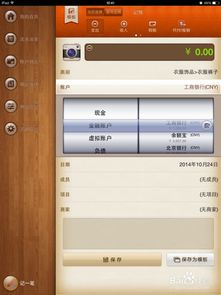
在设置菜单中,你需要滚动查找并点击“通用”选项。通用设置包含了各种手机基本功能和配置的调整,是系统设置的核心部分。
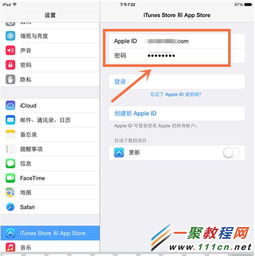
在通用设置列表中,找到并点击“画中画”选项。在这一界面,你会看到一个名为“自动开启画中画”的开关。只需将这个开关打开,你的苹果11手机就具备了自动启动画中画功能的能力。
开启画中画功能后,当你使用safari浏览器观看视频或进行facetime通话时,只需向上轻扫屏幕返回主屏幕,视频或通话界面就会自动缩小为一个悬浮的小窗口,即进入了画中画模式。你可以自由拖动这个小窗口的位置,也可以调整其大小,以便在进行其他操作时不影响观看或通话。
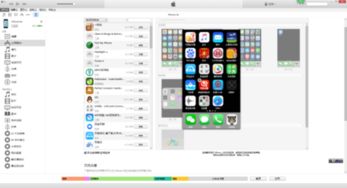
通过这样简单的几步设置,你就可以在苹果11上享受画中画功能带来的便利了。无论是在工作还是生活中,这一功能都能帮助你更高效地处理多任务,让你的手机使用体验更加流畅和愉快。
现在,不妨立刻尝试在苹果11上开启画中画功能,享受这一便捷的多任务处理方式吧!
相关软件